- מנהל התקן תקין עלול לגרום למקלדת לעבוד ב- BIOS אך לא במחשבי Windows 10 ו- 7 פועלים.
- במידת האפשר, השתמש במקלדת ועכבר חיצוניים ונסה לעדכן את מנהלי ההתקנים הרלוונטיים.
- השבתת פתרונות חיישנים משולבים במכשירים 2 ב -1 ממנהל ההתקנים יכולה גם לעזור לך לפתור את הבעיה.
- כמוצא אחרון, נסה לנסות לתקן את Windows 10 או לנקות את התקנת מערכת ההפעלה.
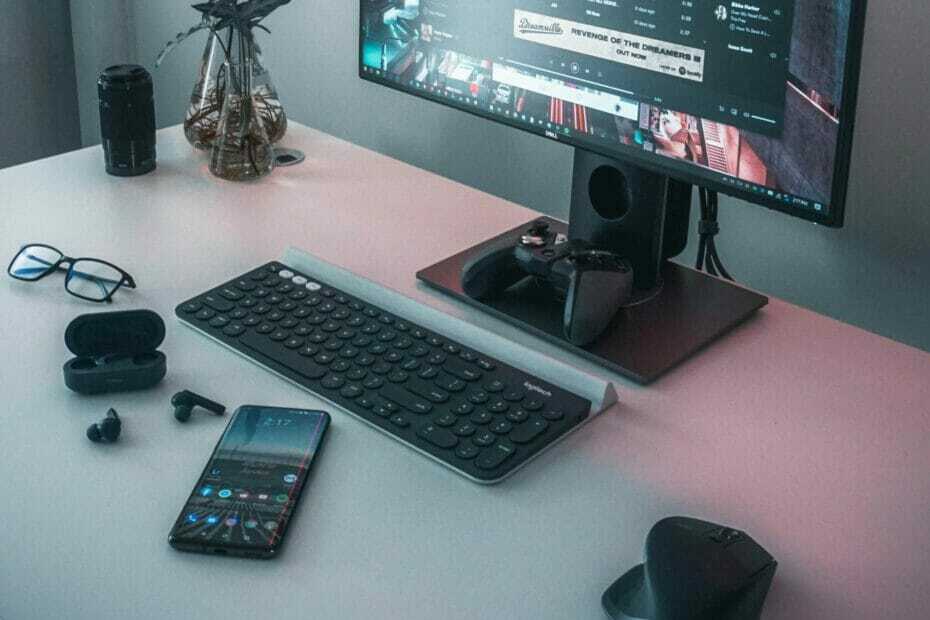
תוכנה זו תתקן שגיאות מחשב נפוצות, תגן עליך מפני אובדן קבצים, תוכנות זדוניות, כשל חומרה ותייעל את המחשב שלך לביצועים מקסימליים. תקן בעיות במחשב והסר וירוסים כעת בשלושה שלבים פשוטים:
- הורד את כלי התיקון למחשב Restoro שמגיע עם טכנולוגיות פטנט (פטנט זמין פה).
- נְקִישָׁה התחל סריקה כדי למצוא בעיות של Windows שעלולות לגרום לבעיות במחשב.
- נְקִישָׁה תיקון הכל כדי לפתור בעיות המשפיעות על אבטחת המחשב וביצועיו
- Restoro הורדה על ידי 0 קוראים החודש.
מקלדת המחשב הנייד שלך יכולה להפסיק לעבוד מכמה סיבות, כולל תקלה זמנית שעומדת בפני Windows או תקלה בחומרה.
עם זאת, מספר משתמשים דיווחו כי המקלדת שלהם פועלת BIOS ולא ב- Windows.
נראה כי נושא זה השפיע על מחשבים ניידים של HP ברוב המקרים. עם זאת, הוא מדווח גם על כמה מחשבים ניידים אחרים של OEM.
אמנם שימוש במקלדת ועכבר חיצוניים הוא אופציה, בוודאי לא תרצה להשתמש במחשב הנייד שלך כשולחן עבודה עם ציוד היקפי חיצוני הנדרש להפעלת המכשיר כל הזמן.
במאמר זה, פירטנו כמה דרכים לפתרון בעיות ולתיקון של עבודות המקלדת ב- BIOS ולא בנושא Windows ב- HP ובמחשבים ניידים.
מה אוכל לעשות אם המקלדת פועלת ב- BIOS ולא ב- Windows?
1. חבר זמנית מקלדת ועכבר חיצוניים

כדי להיות מסוגל לפתור בעיות במקלדת עובד בביוס שלא בבעיה של Windows 10, נסה לחבר עכבר ומקלדת חיצוניים למחשב שלך.
לאחר שחיברת את התקני הקלט, המשך לפי השלבים הבאים.
במקרים מסוימים, ייתכן שתידרש להפעיל תמיכה ב- USB מדור קודם ב- BIOS. כך ניתן לעשות זאת.
- כבה את המחשב לחלוטין ולחץ שוב על לחצן ההפעלה כדי להפעיל מחדש את המחשב.
- התחל ללחוץ על F8 מקש מייד כדי להיכנס לתפריט ה- BIOS.
- השתמש במקש החץ ופתח את מִתקַדֵם הכרטיסייה.
- נווט אל תמיכת USB מדור קודם וודא שהוא מוגדר מופעל.
- ללחוץ F10 כדי לשמור את השינוי ולצאת ממסך ה- BIOS. תן למחשב שלך להפעיל מחדש.
חבר את המקלדת והעכבר החיצוניים למחשב הנייד ובדוק אם המכשיר פועל. ברגע שיש לך מכשיר עובד, המשך בשלבים שלהלן כדי לתקן את המקלדת עובדת ב- BIOS אך לא בעיית Windows 7.
2. עדכן מנהלי התקנים
2.1. עדכן ידנית
-
גש לשורת המשימות של שולחן העבודה, הכנס מנהל התקןלחץ מנהל התקן. לחץ על המכשיר שברצונך לעדכן מהרשימה.

- נְקִישָׁה חפש אוטומטית תוכנת מנהל התקן מעודכנת.
- בחר עדכן את מנהל ההתקן.
- אם חלונות 10 לא מתעדכנים זה אומר שעליך לעבור לאתר הרשמי של היצרן ולהוריד את הקבצים החדשים משם.
אחת הדרכים לתקן שגיאות של Windows 10 היא לעדכן את המערכת באופן ידני. שיטה פשוטה זו יכולה לפתור כמה בעיות מורכבות המשפיעות על מנהלי התקנים אחרים.
משתמשים טענו כי לאחר ביצוע עדכון ידני המקלדת הפכה לתפקודית שוב במחשבי Windows שלהם.
2.2. השתמש בכלי מתקדם
הפעל סריקת מערכת כדי לגלות שגיאות אפשריות

הורד את Restoro
כלי לתיקון מחשב

נְקִישָׁה התחל סריקה כדי למצוא בעיות ב- Windows.

נְקִישָׁה תיקון הכל כדי לפתור בעיות עם טכנולוגיות פטנט.
הפעל סריקת מחשב באמצעות כלי התיקון Restoro כדי למצוא שגיאות הגורמות לבעיות אבטחה ולהאטות. לאחר השלמת הסריקה, תהליך התיקון יחליף קבצים פגומים בקבצי ורכיבי Windows חדשים.
מנהלי התקנים שאינם תואמים, חסרים או פגומים הם הסיבה הנפוצה לתקלה במקלדת ובמשטח המגע.
 לרוב, מנהלי ההתקנים הכלליים עבור החומרה והציוד ההיקפי של המחשב האישי אינם מתעדכנים כראוי על ידי המערכת. ישנם הבדלים מרכזיים בין נהג כללי לנהג יצרן.חיפוש גרסת מנהל ההתקן המתאימה לכל אחד מרכיבי החומרה שלך יכול להיות מייגע. לכן עוזר אוטומטי יכול לעזור לך למצוא ולעדכן את המערכת שלך עם מנהלי ההתקנים הנכונים בכל פעם, ואנחנו ממליצים בחום DriverFix.בצע את הצעדים הפשוטים הבאים לעדכון בטוח של מנהלי ההתקן שלך:
לרוב, מנהלי ההתקנים הכלליים עבור החומרה והציוד ההיקפי של המחשב האישי אינם מתעדכנים כראוי על ידי המערכת. ישנם הבדלים מרכזיים בין נהג כללי לנהג יצרן.חיפוש גרסת מנהל ההתקן המתאימה לכל אחד מרכיבי החומרה שלך יכול להיות מייגע. לכן עוזר אוטומטי יכול לעזור לך למצוא ולעדכן את המערכת שלך עם מנהלי ההתקנים הנכונים בכל פעם, ואנחנו ממליצים בחום DriverFix.בצע את הצעדים הפשוטים הבאים לעדכון בטוח של מנהלי ההתקן שלך:
- הורד והתקן את DriverFix.
- הפעל את התוכנה.
- המתן לאיתור כל הנהגים הפגומים שלך.
- DriverFix יציג כעת את כל מנהלי ההתקנים שיש להם בעיות, ועליך רק לבחור את אלה שתרצה לתקן.
- המתן שהאפליקציה תוריד ותתקין את מנהלי ההתקנים החדשים ביותר.
- איתחול במחשב האישי שלך כדי שהשינויים ייכנסו לתוקף.

DriverFix
שמור על מנהלי ההתקנים של רכיבי המחשב שלך לעבוד בצורה מושלמת מבלי לסכן את המחשב האישי שלך.
בקר באתר
הצהרת אחריות: יש לשדרג תוכנית זו מהגרסה החינמית על מנת לבצע פעולות ספציפיות.
3. השבת את מנהל ההתקן של פתרונות חיישנים משולבים של אינטל
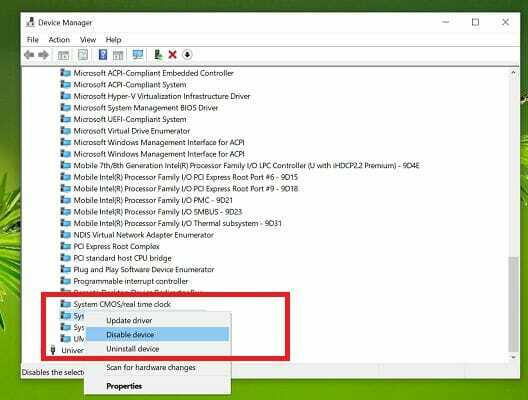
- לחץ על מקש Windows + R כדי לפתוח את Run.
- סוּג devmgmt.msc ולחץ בסדר כדי לפתוח את מנהל ההתקנים.
- במנהל ההתקנים, הרחב את ה- התקני מערכת קטגוריה.
- אתר ולחץ באמצעות לחצן העכבר הימני פתרונות חיישנים משולבים של אינטל התקן.
- בחר את השבתהתקן אוֹפְּצִיָה. נְקִישָׁה כן כאשר תתבקש לאשר את הפעולה.
- לאחר השבתה, סגור את מנהל ההתקנים והפעל מחדש את המחשב.
חשוב להשבית את מכשיר פתרונות החיישן המשולב של אינטל ולא להסיר אותו.
הסרת ההתקנה תנחה את Windows 10 להתקין מחדש את ההתקן לאחר ההפעלה מחדש, לכן פשוט השבת אותו.
לאחר ההפעלה מחדש בדוק אם המקלדת עובדת והמקלדת עובדת ב- BIOS אך לא הבעיה של המחשב הנייד של Windows נפתרה.
נראה כי שגיאה זו מתרחשת עקב חיישן תקול במכשירי HP המופעלים על ידי מגע ב -2 ב -1.
נסה להתקין את העדכון האחרון הזמין של Windows ו- HP כדי להחיל תיקונים שפורסמו על ידי היצרן.
4. נקודות שחזור של מערכת המשתמשים לשחזור

- לחץ על חלונות סוג מפתח לשחזרנְקוּדָה ובחר צור נקודת שחזור אוֹפְּצִיָה.
- בחלון מאפייני מערכת, לחץ על שחזור מערכת לַחְצָן.
- בחר את נקודת השחזור שנוצרה לאחרונה ולחץ על הַבָּא.
- קרא את התיאור ואז לחץ סיים.
המחשב האישי יופעל מחדש לאחר שחזרת המחשב בהצלחה לנקודת השחזור שנבחרה. לאחר ההפעלה מחדש בדוק אם באפשרותך להשתמש ב- מקלדת ולוח מגע במחשב הנייד שלך.
5. נסה לתקן באמצעות אמצעי התקנה של Windows

- כבה את המחשב ואז חבר את כונן האתחול של Windows 10 למחשב האישי שלך. כך ניתן צור כונן אתחול של Windows 10, אם אין לך.
- הפעל את המחשב והמתין שייכנס לתפריט ההתקנה. בחר באפשרות תיקון המחשב שלך.
- בתוך ה פתרון בעיות מתקדם לחץ על אפשרויות מתקדמות.
- בחר את פתרון בעיות אוֹפְּצִיָה.
- לחץ על תיקון אתחול אפשרות ופעל לפי ההוראות שעל המסך. ייתכן שיהיה עליך לבחור את חשבון הניהול שלך ולאחר מכן לאמת את האישורים כדי להשלים את התהליך.
המתן לכלי התיקון לסרוק את המערכת לאיתור בעיות ולתקן אותן אם קיימות. לאחר ההפעלה מחדש, בדוק אם המקלדת והעכבר פועלים ב- BIOS ולא הבעיה של Windows 10 נפתרה. אם לא, התקנה נקייה של Windows עשויה להיות האפשרות היחידה שלך.
נקה להתקין את Windows 10
התקנה נקייה של Windows תמחק את כל הנתונים בכונן ההתקנה. לכן, צור גיבוי של הנתונים החשובים שלך לפני שתמשיך בהתקנה נקייה. עקוב אחר המדריך שלנו כיצד לנקות להתקין את Windows 10 לקבלת הוראות נוספות.
המקלדת שעובדת ב- BIOS אך לא בנושא Windows יכולה להתרחש עקב תקלה במנהל התקן או שחיתות בקבצי המערכת.
נסה לעדכן את מנהלי ההתקן הרלוונטיים, להשבית את התקני החיישנים ולבצע שחזור מערכת כדי לפתור את הבעיה.
 עדיין יש לך בעיות?תקן אותם בעזרת הכלי הזה:
עדיין יש לך בעיות?תקן אותם בעזרת הכלי הזה:
- הורד את כלי התיקון למחשב זה דורג נהדר ב- TrustPilot.com (ההורדה מתחילה בעמוד זה).
- נְקִישָׁה התחל סריקה כדי למצוא בעיות של Windows שעלולות לגרום לבעיות במחשב.
- נְקִישָׁה תיקון הכל כדי לפתור בעיות עם טכנולוגיות פטנט (הנחה בלעדית לקוראים שלנו).
Restoro הורדה על ידי 0 קוראים החודש.


